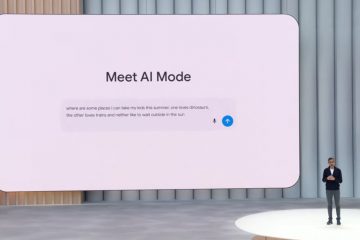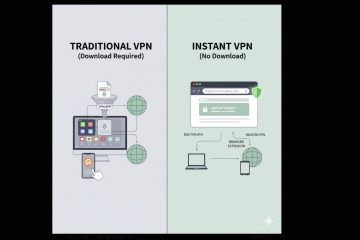Menyiapkan kunci kata sandi di laptop HP Anda cukup berguna untuk mencegah akses tidak sah. Namun, ini berfungsi dua arah, karena Anda juga tidak akan dapat mengakses laptop jika lupa kata sandi.
Baik Anda masih memiliki kata sandi saat ini atau tidak, Anda dapat menggunakan berbagai cara reset password di laptop HP. Jika Anda ingat kata sandi Anda saat ini, Anda dapat dengan mudah meresetnya dari pengaturan. Jika tidak, ada berbagai metode untuk mengatur ulang tergantung pada jenis akun Anda, akses ke akun admin alternatif atau disk pengaturan ulang kata sandi.
Melalui Akun Pengguna Saat Ini
Anda dapat dengan mudah mengatur ulang kata sandi dari pengaturan, tetapi Anda memerlukan kata sandi Anda saat ini untuk melakukannya. Meskipun metode ini tidak akan berfungsi jika Anda tidak memiliki kata sandi saat ini, metode ini sangat berguna jika menurut Anda kata sandi Anda disusupi atau untuk keamanan tambahan.
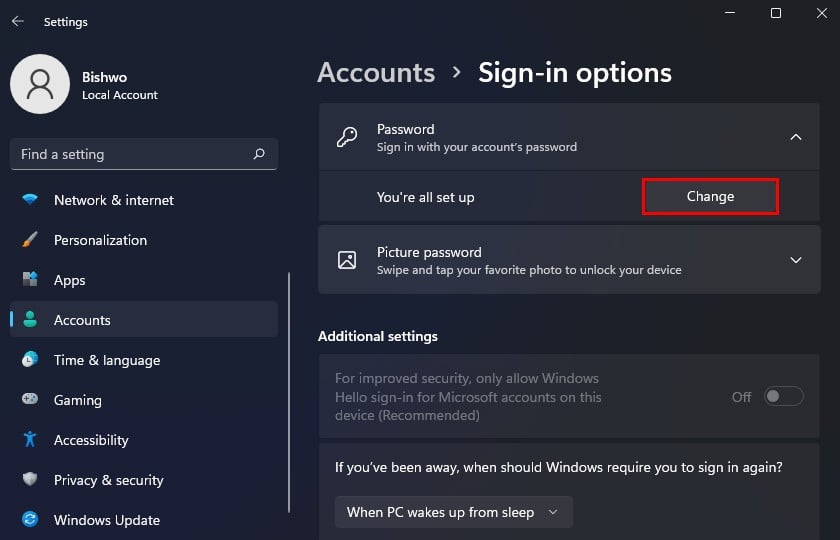 Luncurkan Pengaturan menggunakan hotkey Windows + I. Buka Akun > Opsi masuk. Klik Kata Sandi dan pilih tombol Ubah .
Luncurkan Pengaturan menggunakan hotkey Windows + I. Buka Akun > Opsi masuk. Klik Kata Sandi dan pilih tombol Ubah .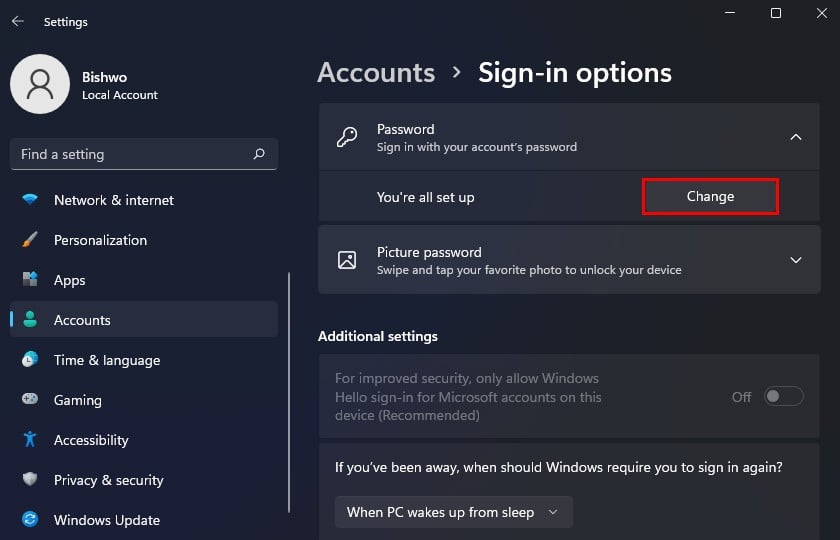 Masukkan Kata sandi saat ini dan tekan Berikutnya.
Masukkan Kata sandi saat ini dan tekan Berikutnya.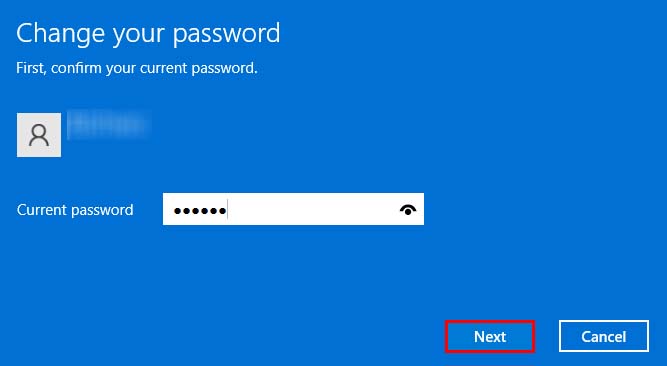
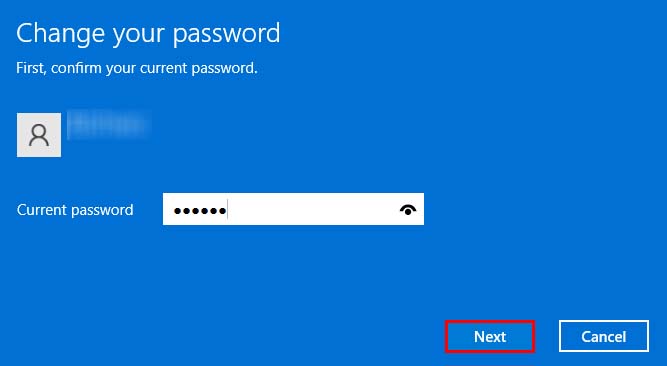 Setel Kata sandi baru dan Anda Petunjuk sandi.
Setel Kata sandi baru dan Anda Petunjuk sandi.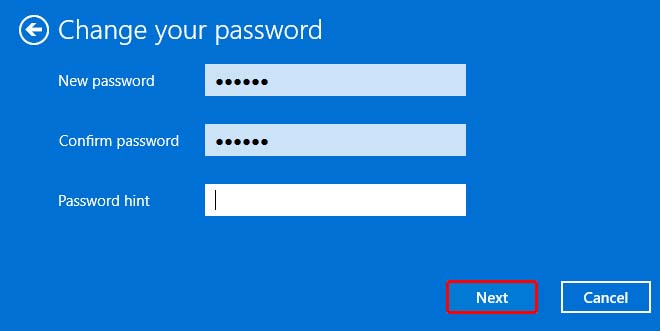
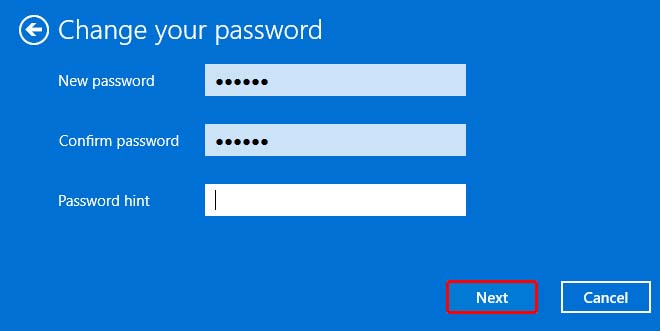 Tekan Berikutnyadan klik Selesai.
Tekan Berikutnyadan klik Selesai.
Atur Ulang Kata Sandi Microsoft
Jika Anda menggunakan akun Microsoft untuk masuk ke laptop, Anda dapat mengubah kata sandi akun Microsoft untuk mengatur ulang kata sandi laptop. Meskipun Anda lupa kata sandi akun Microsoft, Anda dapat mengatur ulang kata sandi dari situs web Microsoft.
Buka Reset Kata Sandi Microsoft dari perangkat lain yang tersambung ke internet. Masukkan alamat email atau nomor telepon yang Anda gunakan untuk membuat akun Microsoft itu.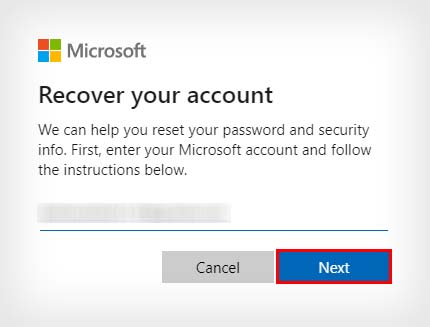
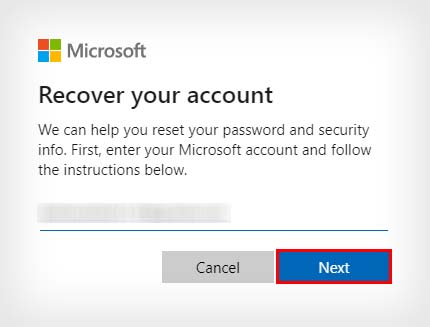 Klik Berikutnya. Pilih metode untuk menerima kode keamanan Anda dan tekan Dapatkan Kode. Masukkan kode Anda dan klik Berikutnya.
Klik Berikutnya. Pilih metode untuk menerima kode keamanan Anda dan tekan Dapatkan Kode. Masukkan kode Anda dan klik Berikutnya.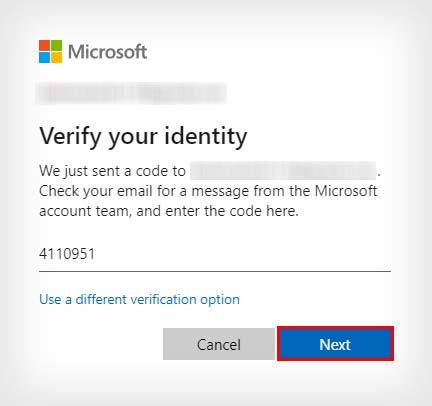
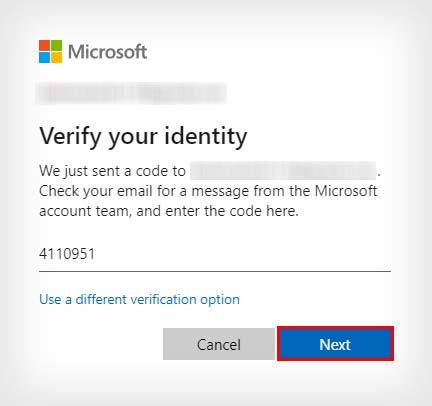 Tetapkan kata sandi baru, masukkan kembali, dan klik Berikutnyalagi.
Tetapkan kata sandi baru, masukkan kembali, dan klik Berikutnyalagi.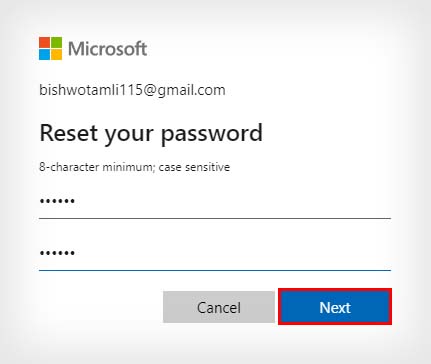
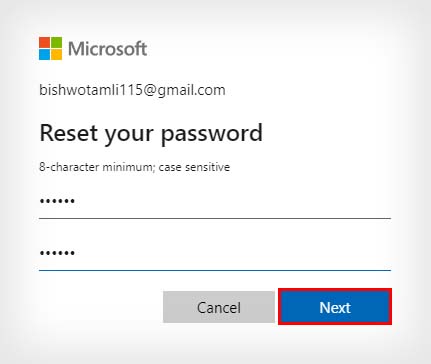 Gunakan kata sandi yang baru dibuat untuk masuk ke PC Anda.
Gunakan kata sandi yang baru dibuat untuk masuk ke PC Anda.
Menggunakan Akun Admin Alternatif
Metode lain untuk mereset kata sandi Anda adalah dengan menggunakan akun Administrator lain di laptop HP Anda. Jika Anda memiliki akun Admin yang dapat diakses, gunakan metode ini untuk menyetel ulang kata sandi yang terlupa dari akun mana pun yang diinginkan.
Catatan: Langkah ini akan menghapus beberapa data pribadi seperti kata sandi web, pribadi sertifikat, dan file terenkripsi dari akun yang dipilih.
Masuk dengan akun administrator. Tekan Windows + R untuk meluncurkan Jalankan. Ketik control dan tekan Enter untuk membuka Control Panel.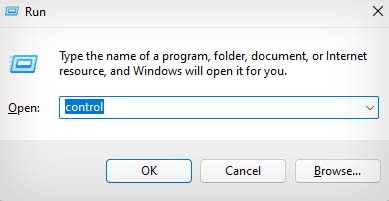
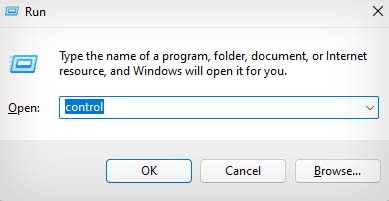 Klik Akun Pengguna dan pilih Akun Pengguna lagi. Pilih opsi Kelola akun lain.
Klik Akun Pengguna dan pilih Akun Pengguna lagi. Pilih opsi Kelola akun lain.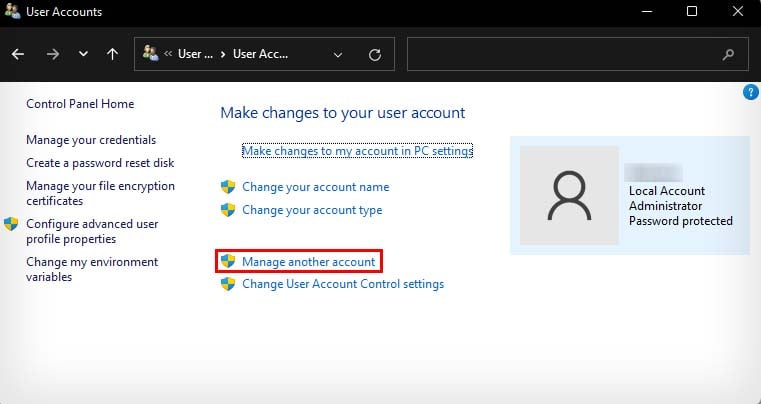
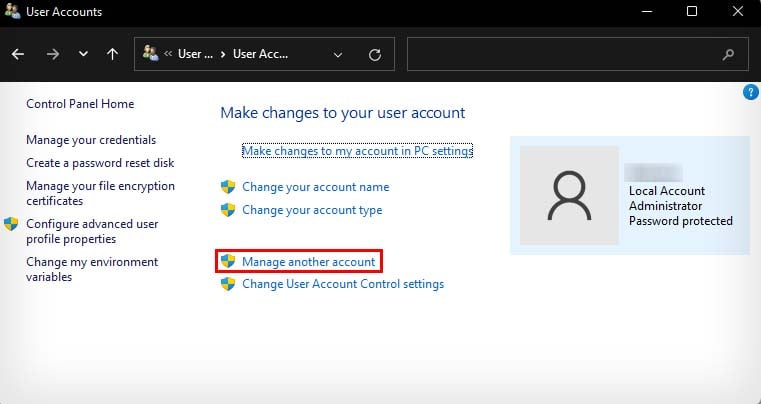 Pilih akun yang ingin Anda ubah kata sandinya. Klik Ubah sandi.
Pilih akun yang ingin Anda ubah kata sandinya. Klik Ubah sandi.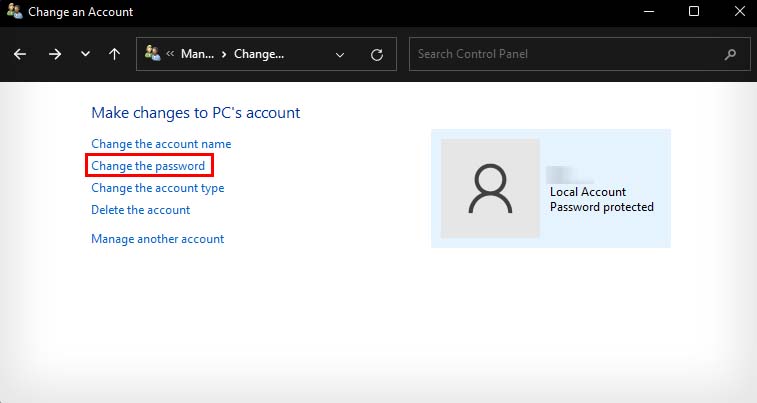
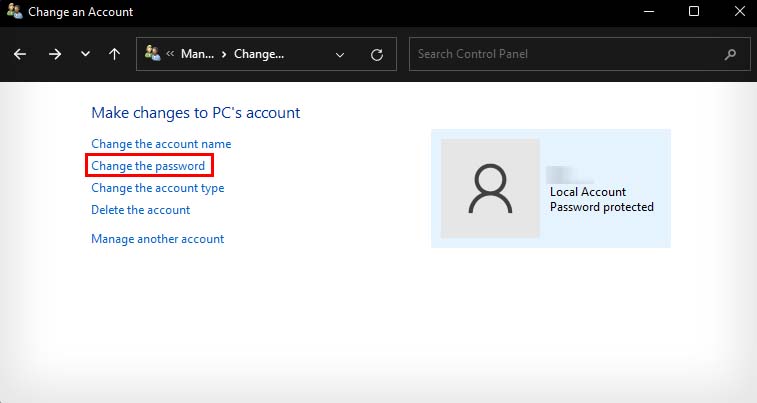 Tetapkan Kata sandi baru dan petunjuk kata sandi.
Tetapkan Kata sandi baru dan petunjuk kata sandi.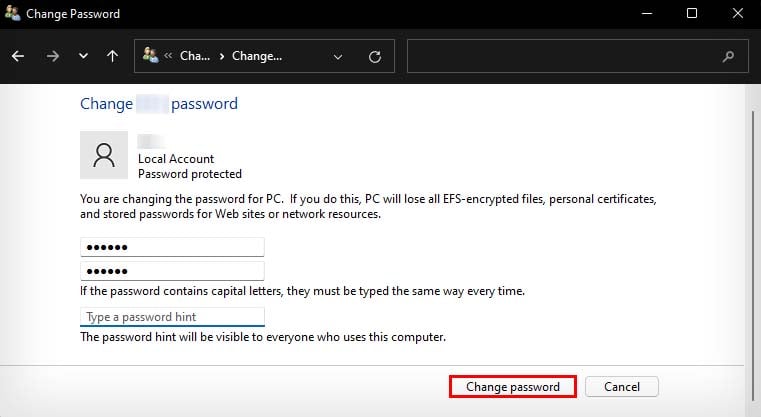
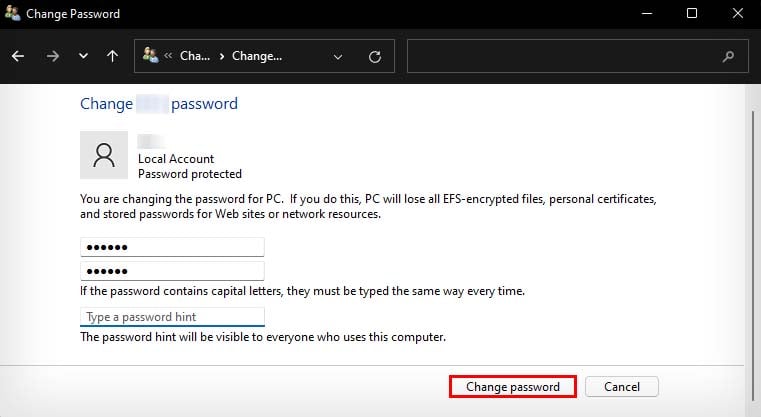 Klik Ubah Kata Sandi.
Klik Ubah Kata Sandi.
Menggunakan Disk Reset Kata Sandi
Windows memungkinkan penggunanya membuat disk pengaturan ulang kata sandi jika mereka lupa kata sandi login. Jika Anda telah membuat disk pengaturan ulang kata sandi sebelumnya, Anda dapat menggunakannya untuk mengatur ulang kata sandi laptop Anda dengan mudah.
Masukkan sandi yang salah di layar masuk Windows Anda. Tekan OK di bawah “Sandi salah. Coba lagi“Prompt. Masukkan disk setel ulang sandi dan klik opsi Setel ulang sandi. 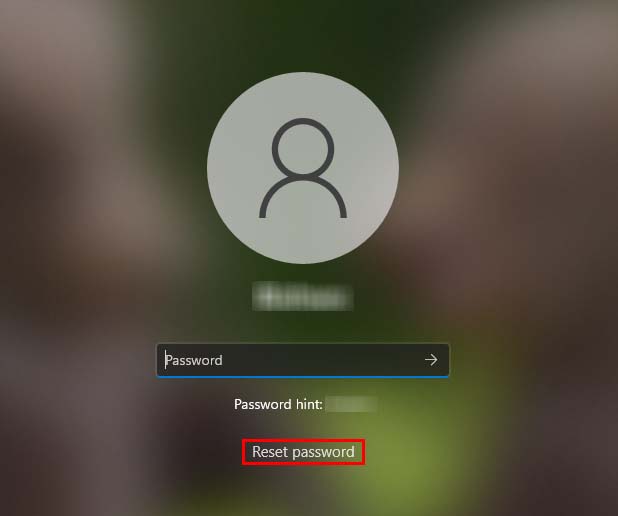
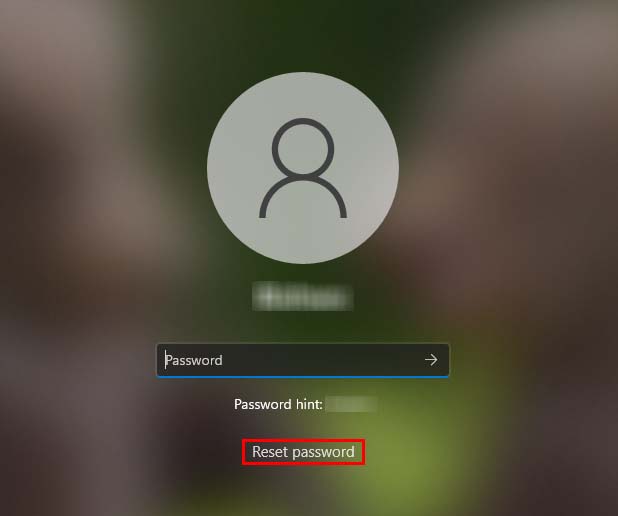 Pilih Selanjutnya pada Kata Sandi jendela Reset Wizard, dan pilih disk reset sebagai lokasi kunci sandi dari menu tarik-turun.
Pilih Selanjutnya pada Kata Sandi jendela Reset Wizard, dan pilih disk reset sebagai lokasi kunci sandi dari menu tarik-turun.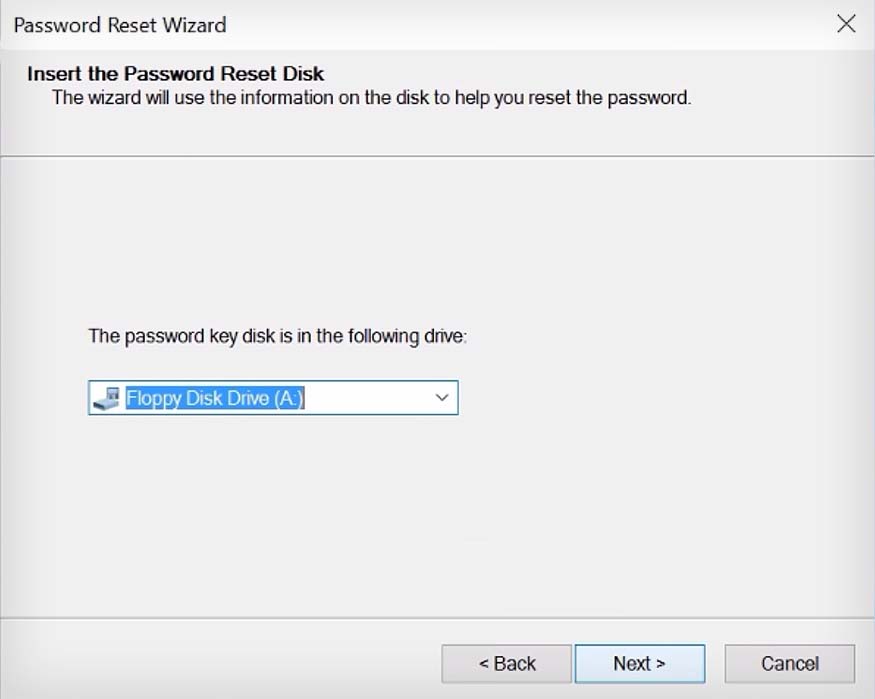
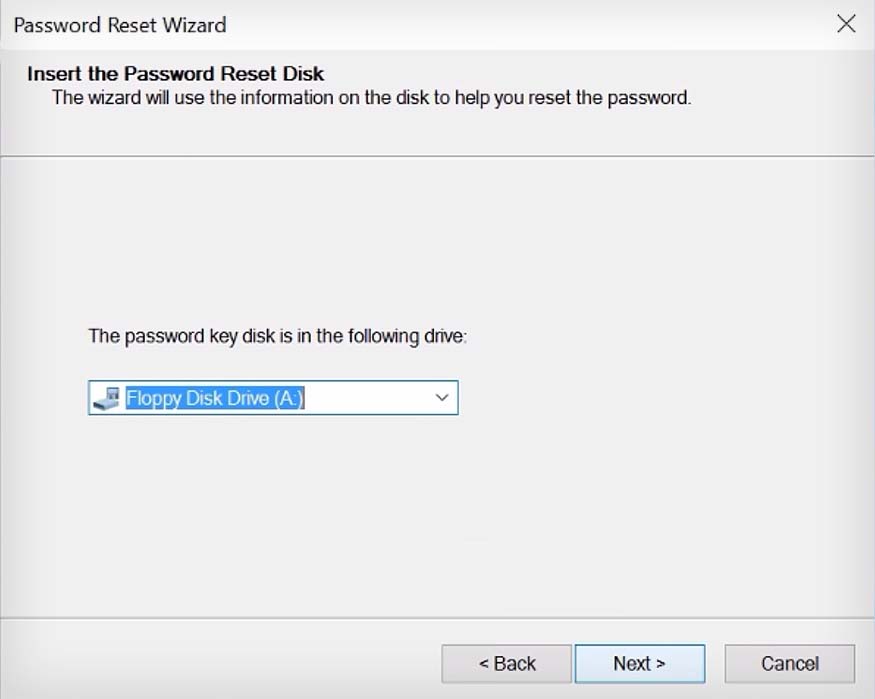 Ikuti petunjuk di layar untuk membuat sandi baru dan petunjuk.
Ikuti petunjuk di layar untuk membuat sandi baru dan petunjuk.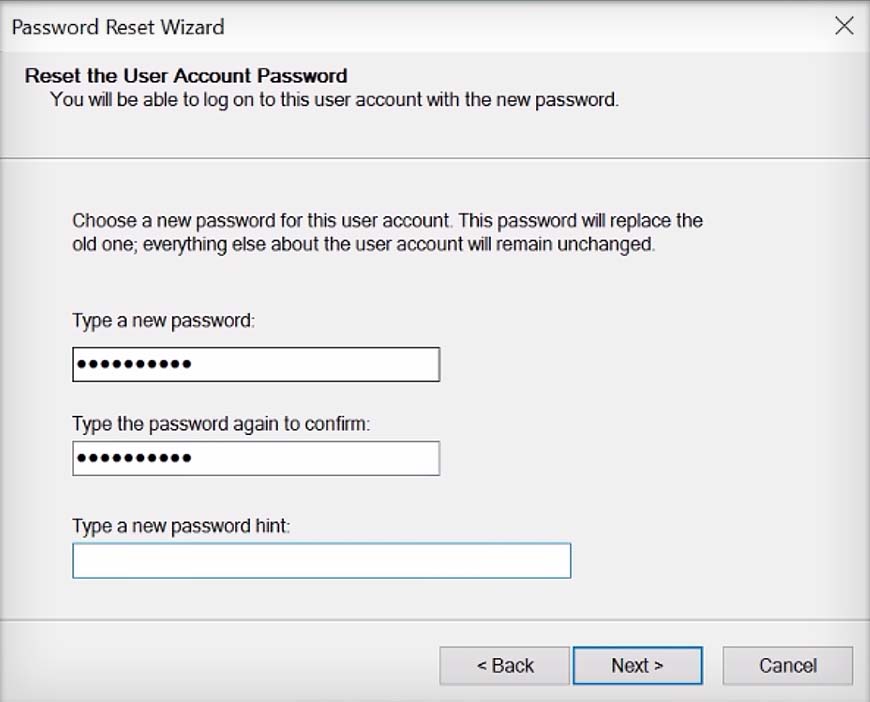 Klik Berikutnya > Selesai.
Klik Berikutnya > Selesai.
Catatan: Disk penyetelan ulang sandi akan selalu berfungsi tidak peduli berapa kali Anda menggunakannya untuk menyetel ulang sandi.
Buka Kunci Akun Admin dengan Mengedit File SAM
Setiap PC Windows memiliki akun admin super yang dapat Anda akses untuk melakukan perubahan apa pun tanpa batasan. Namun, akun administrator super disembunyikan secara default untuk mencegah perubahan yang tidak sah.
Meskipun Anda memerlukan akun admin untuk mengaktifkan akun admin super, Anda dapat melakukannya dengan mengedit file SAM di Registri Anda dari Lingkungan Pemulihan Windows.
Penafian: Metode di bawah ini hanya untuk penggunaan pendidikan atau pribadi. Mendapatkan akses tidak sah ke perangkat dianggap sebagai tindakan kriminal dan dapat dihukum oleh hukum.
Klik tombol daya di layar masuk Windows. Tahan tombol shift dan tekan Restart untuk masuk ke Lingkungan Pemulihan Windows. Buka Pemecahan Masalah > Opsi lanjutan > Prompt Perintah.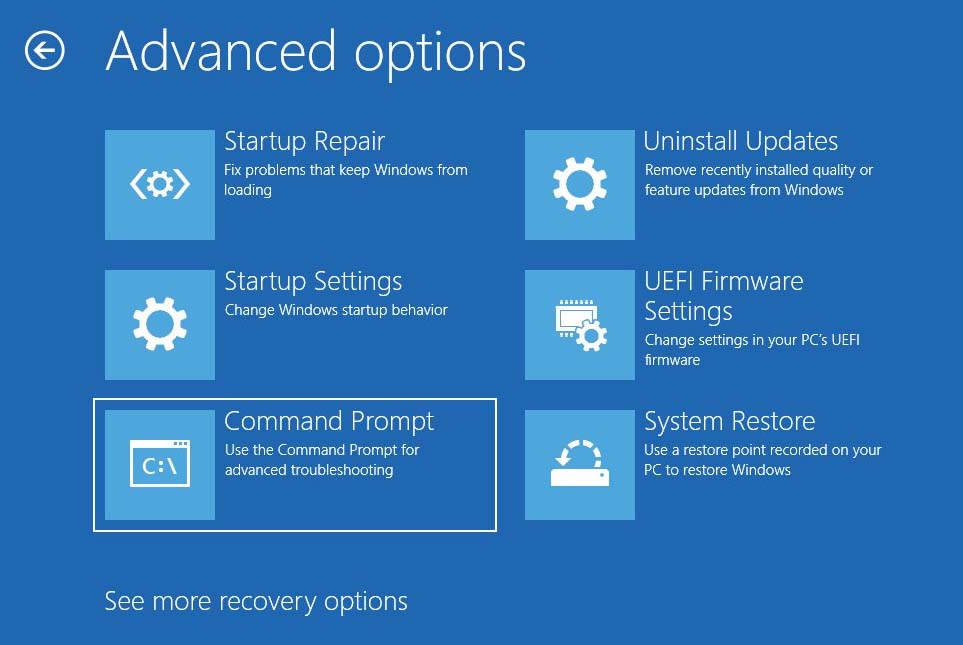
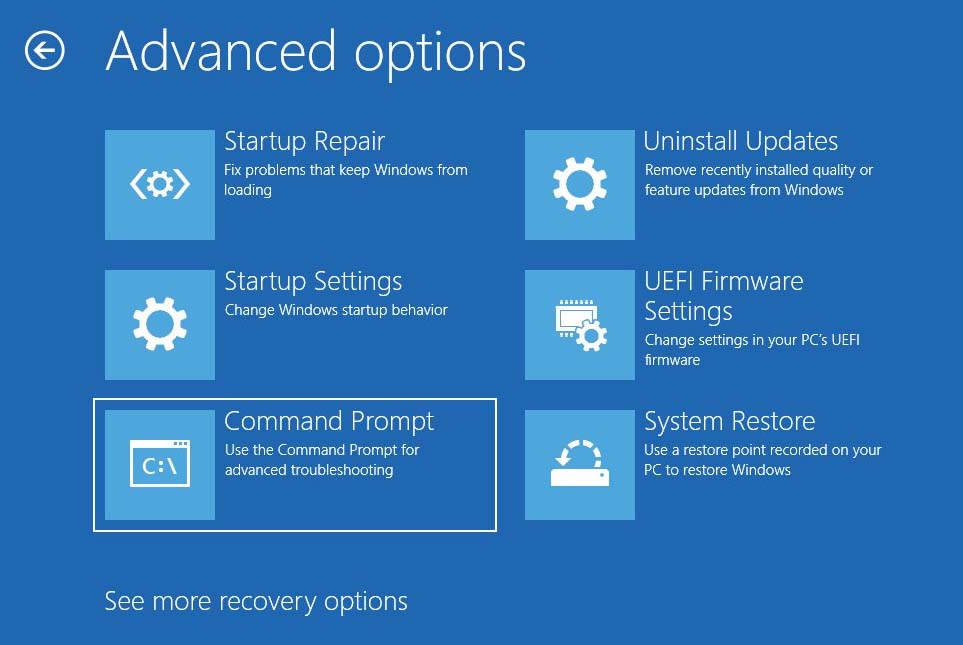 Ketik regedit , tekan Enter untuk membuka Registry.
Ketik regedit , tekan Enter untuk membuka Registry.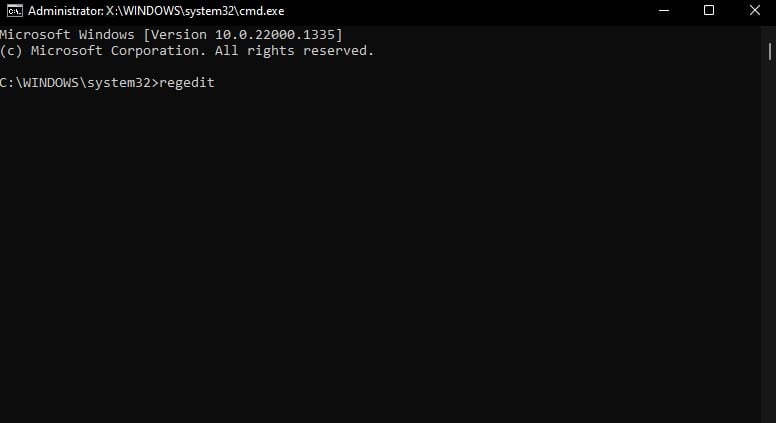
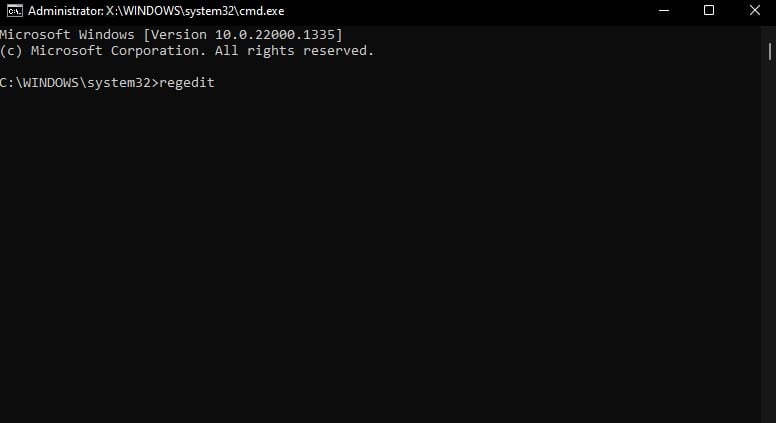 Klik tombol HKEY_LOCAL_MACHINE. Buka File dan pilih Load Hive.
Klik tombol HKEY_LOCAL_MACHINE. Buka File dan pilih Load Hive.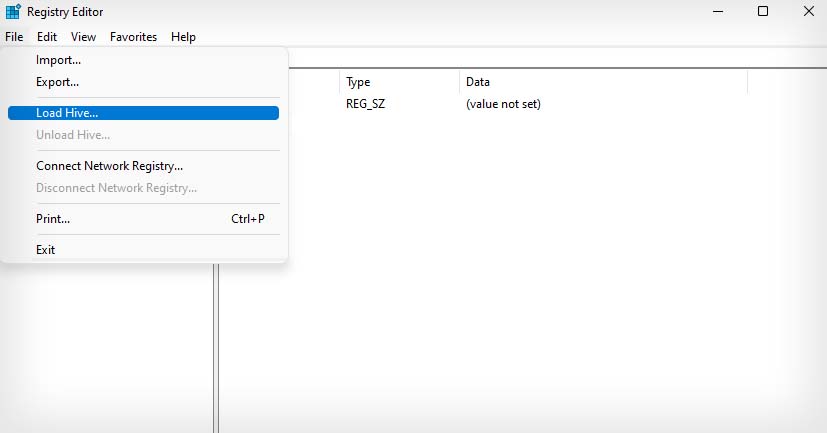
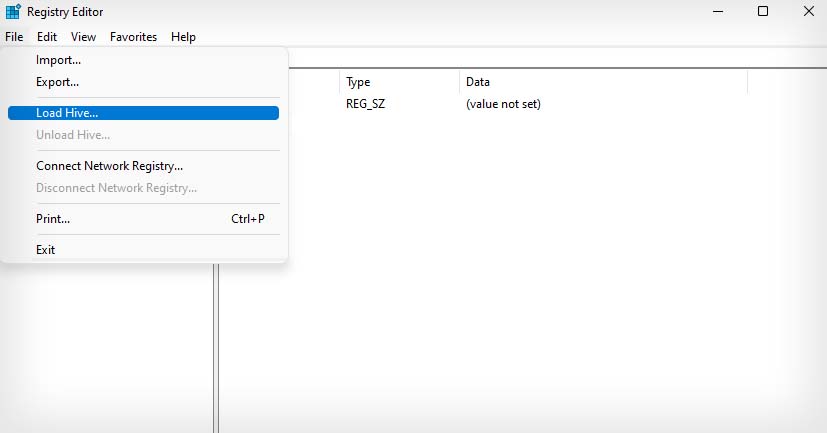 Temukan partisi OS Anda, karena huruf drive akan tercampur aduk. Untuk membantu mengidentifikasi partisi OS, Anda dapat memilih drive yang berisi folder Program Files, Users, dan Windows. (Ini bukan drive Boot (X) .) Buka Windows\System32\config dan klik dua kali pada file SAM . Ketik REM_SAM pada dialog Load Hive dan tekan OK.
Temukan partisi OS Anda, karena huruf drive akan tercampur aduk. Untuk membantu mengidentifikasi partisi OS, Anda dapat memilih drive yang berisi folder Program Files, Users, dan Windows. (Ini bukan drive Boot (X) .) Buka Windows\System32\config dan klik dua kali pada file SAM . Ketik REM_SAM pada dialog Load Hive dan tekan OK.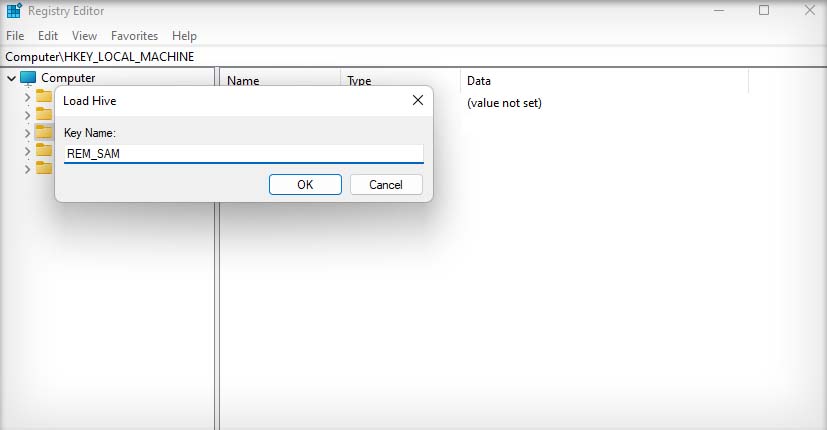
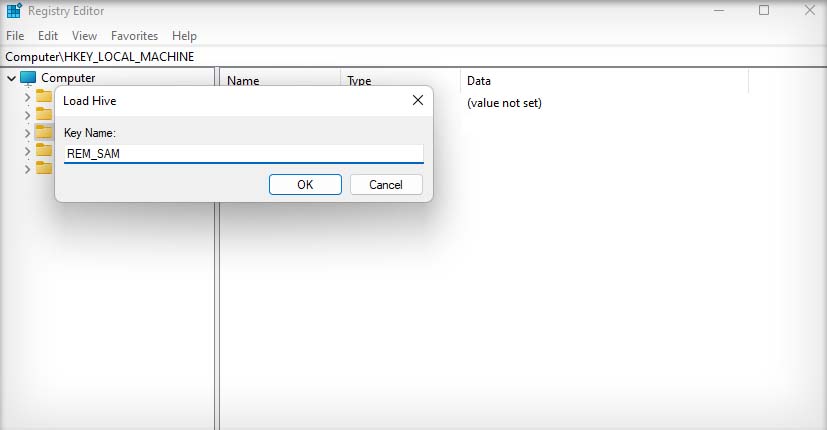 Sekarang buka: HKEY_LOCAL_MACHINE\REM_SAM\SAM\Domains\Account\Users\000001F4
Sekarang buka: HKEY_LOCAL_MACHINE\REM_SAM\SAM\Domains\Account\Users\000001F4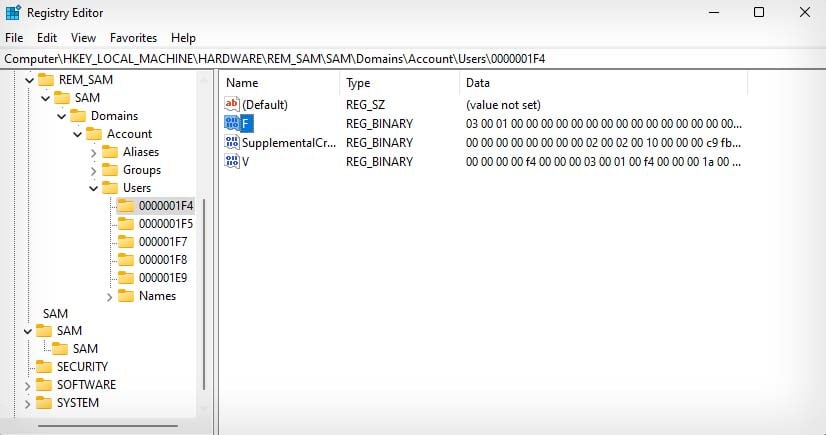
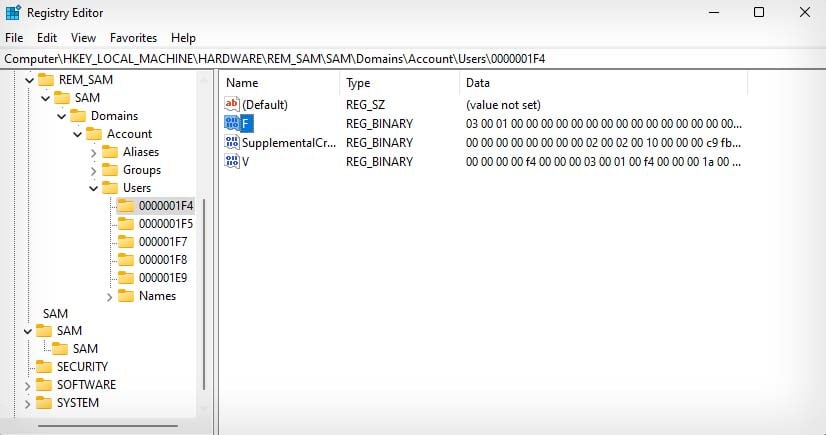 Klik dua kali F di panel sebelah kanan.
Klik dua kali F di panel sebelah kanan.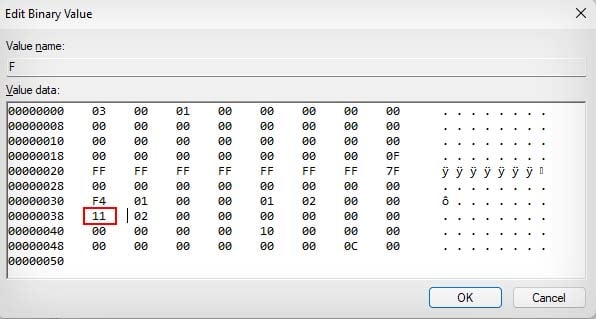
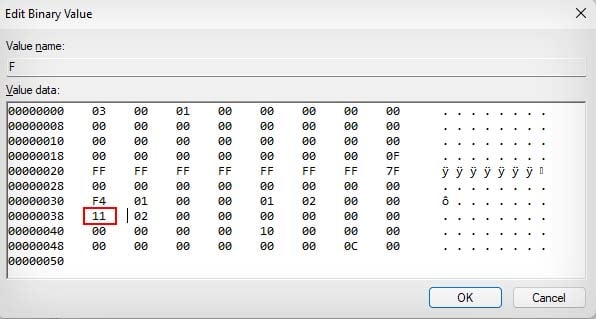 Tukar 11 ke 10 dari baris 0038 dan klik OK. Tutup Registri dan Prompt Perintah. Klik Lanjutkan untuk keluar dari WindowsRE.
Tukar 11 ke 10 dari baris 0038 dan klik OK. Tutup Registri dan Prompt Perintah. Klik Lanjutkan untuk keluar dari WindowsRE.
 Masuk menggunakan akun Administrator dari layar masuk. Atur ulang kata sandi akun Anda yang terlupa menggunakan langkah-langkah di atas.
Masuk menggunakan akun Administrator dari layar masuk. Atur ulang kata sandi akun Anda yang terlupa menggunakan langkah-langkah di atas.
Setelah menggunakan akun Admin tersembunyi, Anda harus menonaktifkannya untuk mencegah akses admin tidak sah ke laptop Anda.
Tekan tombol pintasan Windows + R untuk membuka kotak Jalankan. Ketik dan masukkan lusrngr.msc untuk membuka Pengguna dan Grup Lokal.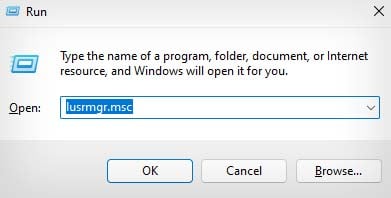
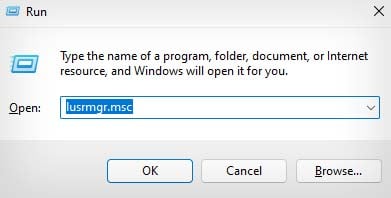 Pilih Users dari sidebar kiri dan klik kanan Administrator account. Pilih Properti.
Pilih Users dari sidebar kiri dan klik kanan Administrator account. Pilih Properti.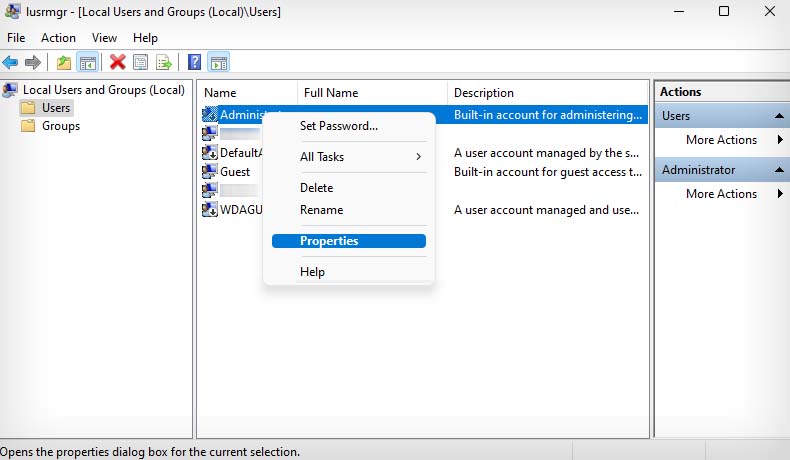
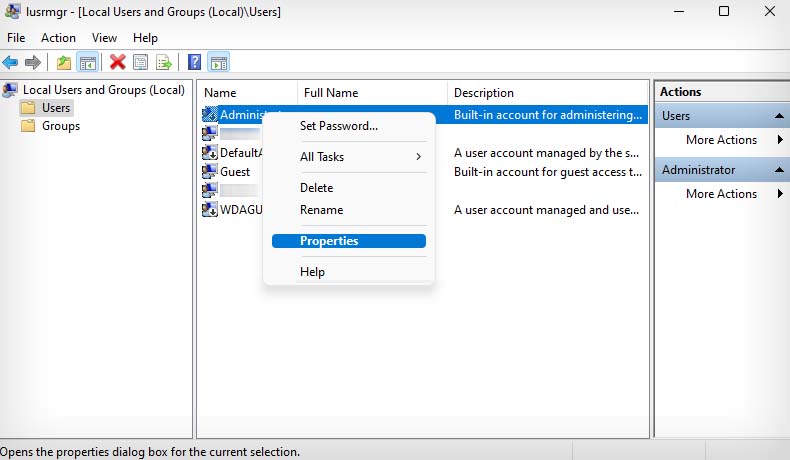 Di Umum, centang opsi Akun dinonaktifkan .
Di Umum, centang opsi Akun dinonaktifkan .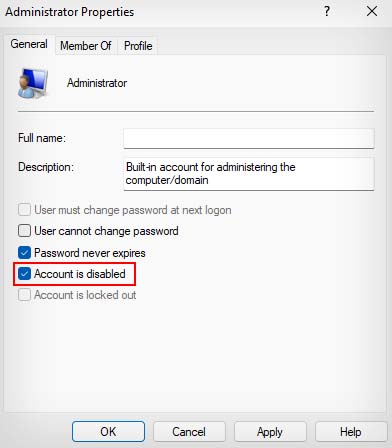
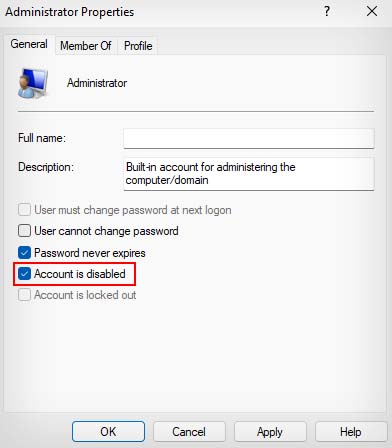 Klik OK dan Terapkan.
Klik OK dan Terapkan.
Gunakan HP Recovery Manager
Jika metode di atas tidak berhasil, Anda dapat mencoba HP Recovery Manager untuk menyetel ulang sandi. Anda dapat melakukan pemulihan sistem darinya untuk langsung memulihkan laptop Anda ke pengaturan pabrik aslinya, menghapus semua kata sandi dan akun.
Drive OS juga akan diformat, jadi Anda harus membuat cadangan drive sistem Anda pertama.
Klik tombol daya di layar masuk Windows. Tahan tombol shift dan tekan Restart untuk masuk ke Lingkungan Pemulihan Windows. Di WinRE, pilih Pemecahan masalah dan klik Manajer Pemulihan.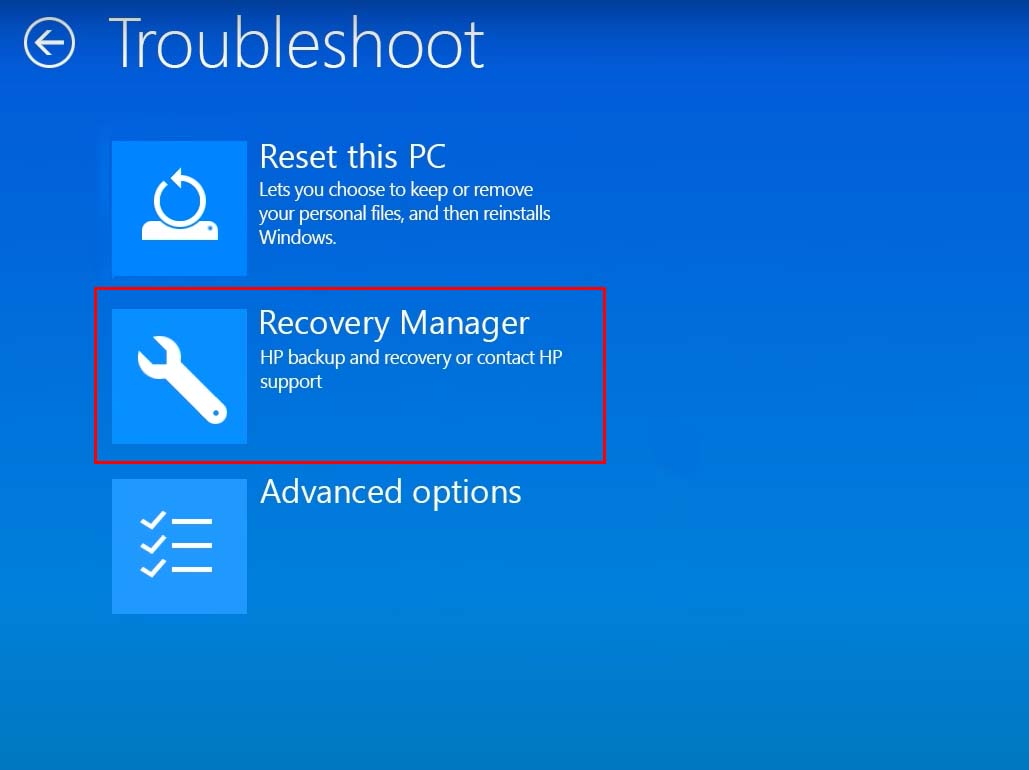 Klik utilitas Pemulihan Sistem . Pilih opsi Cadangkan dulu File Anda (disarankan).
Klik utilitas Pemulihan Sistem . Pilih opsi Cadangkan dulu File Anda (disarankan).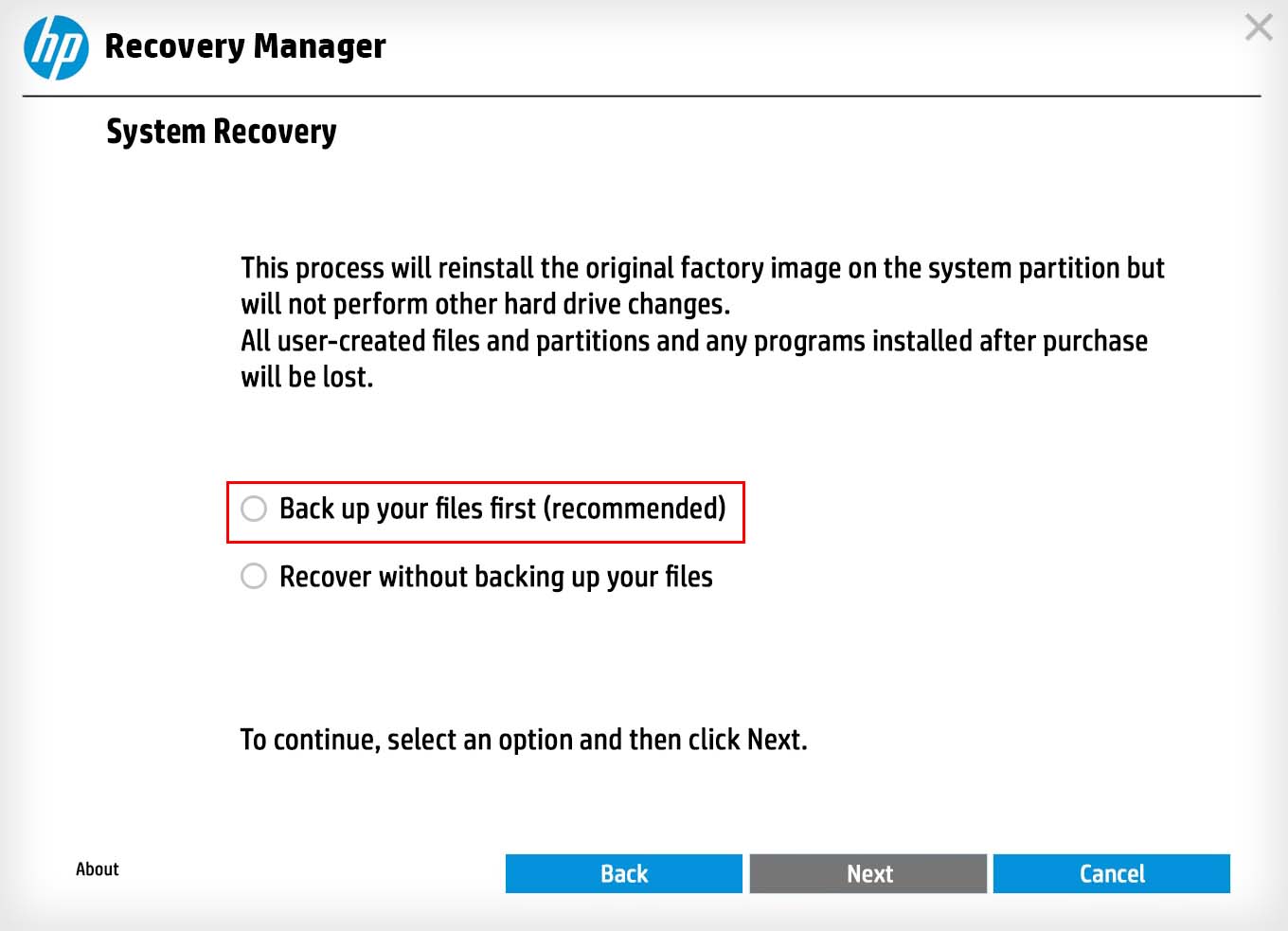
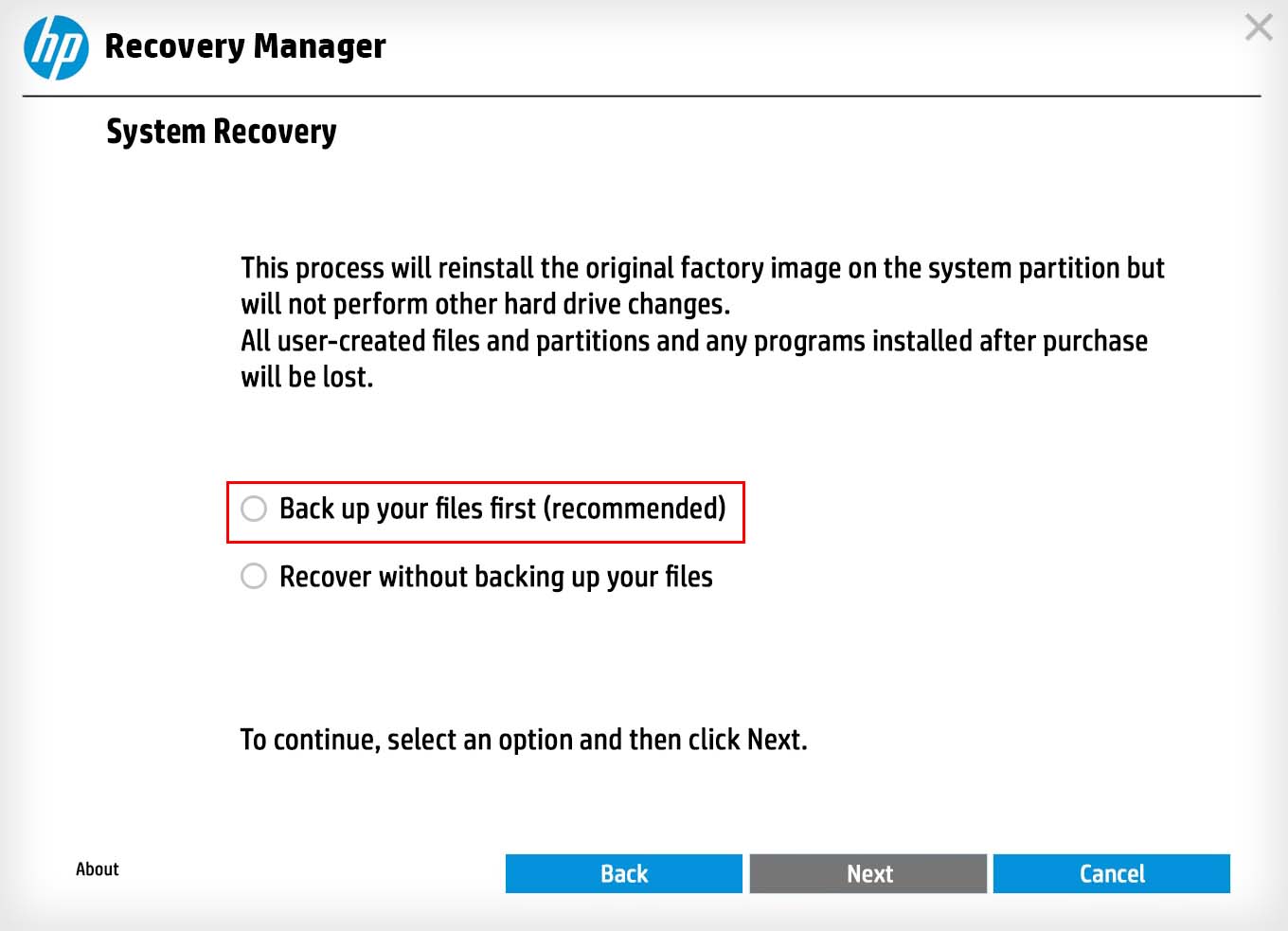 Pilih opsi Pilihan Pengguna dan klik Berikutnya.
Pilih opsi Pilihan Pengguna dan klik Berikutnya.
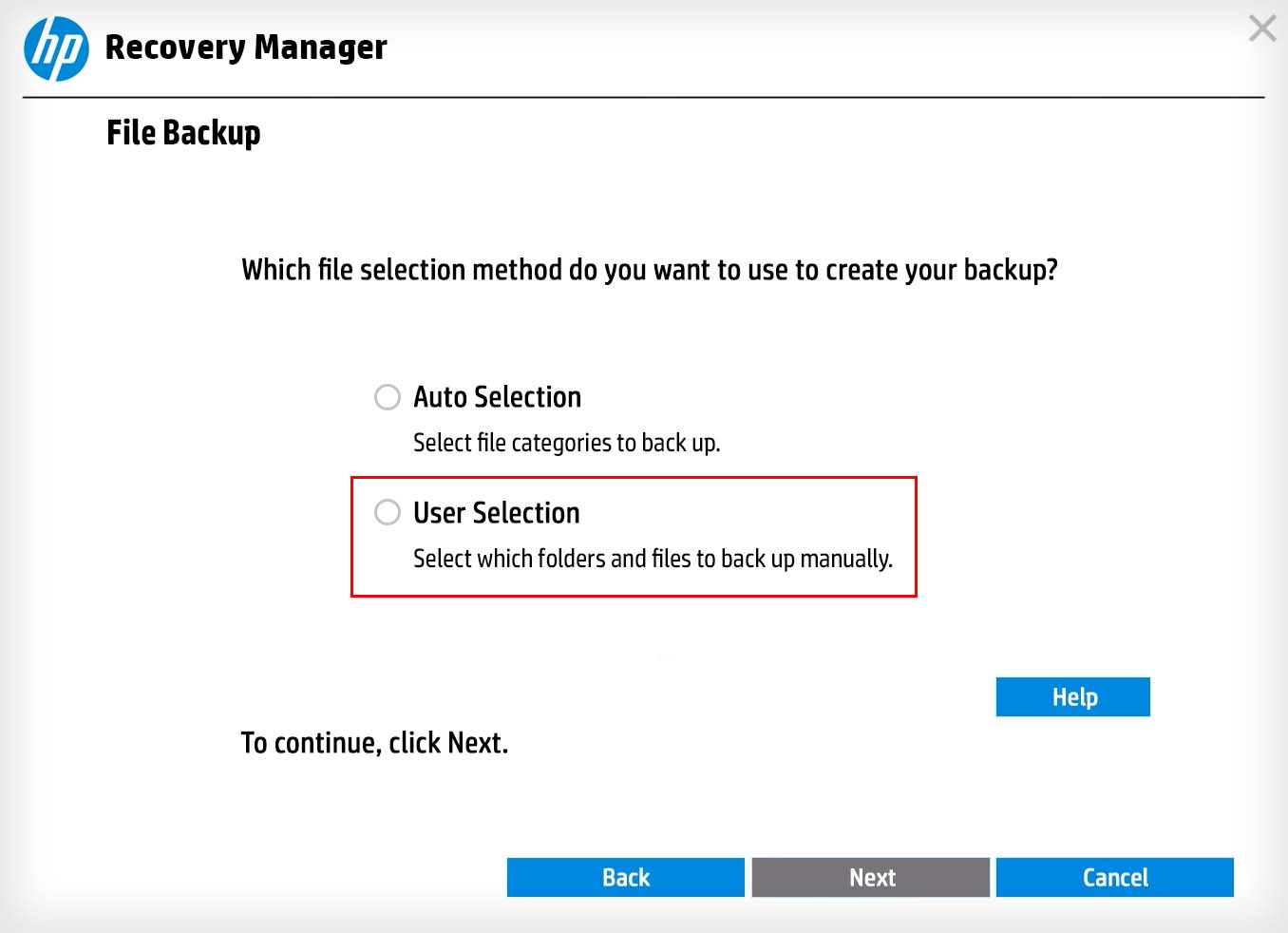
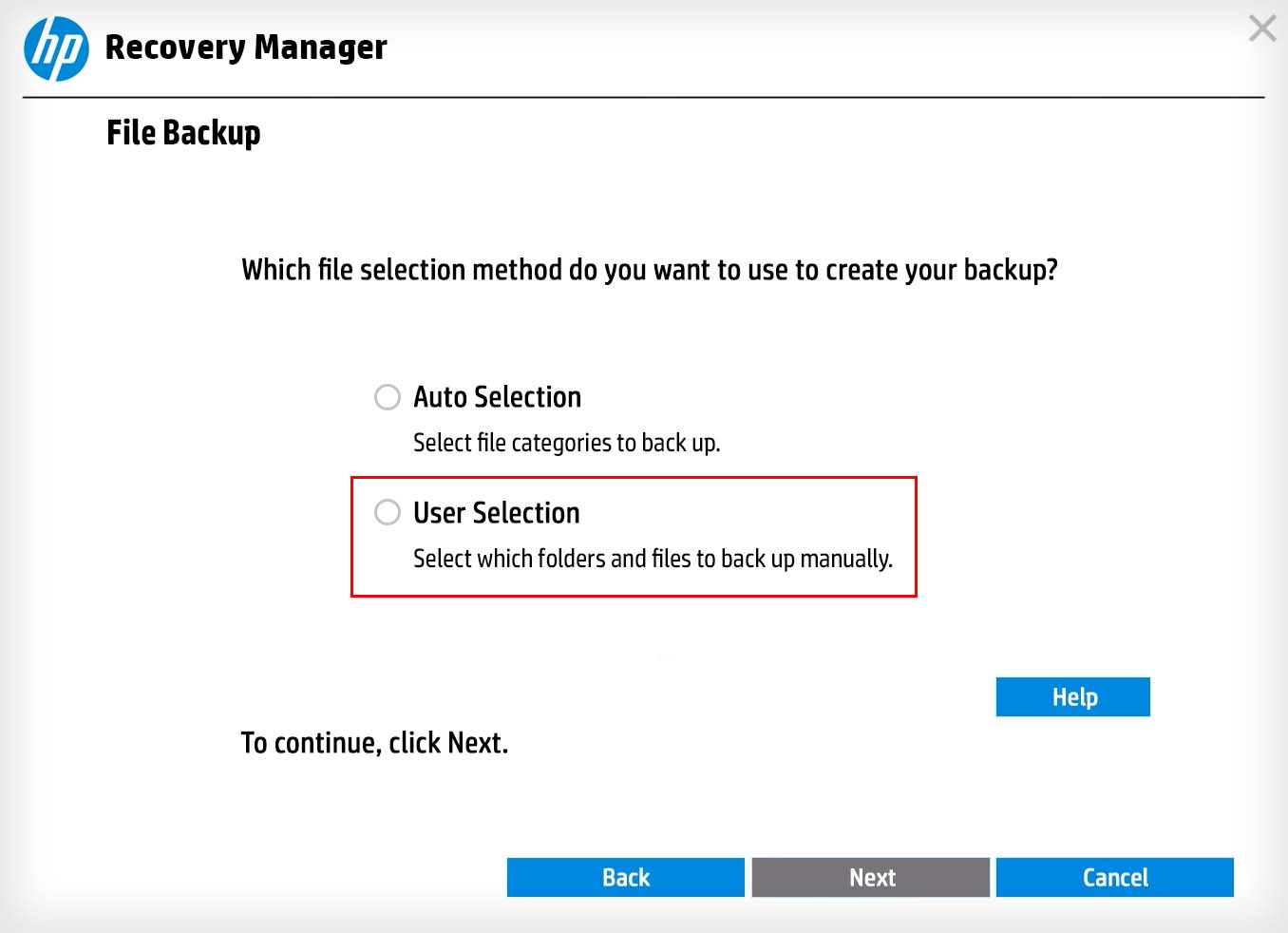 Pilih semua file dan tekan Berikutnya. Colokkan media penyimpanan eksternal ke laptop Anda. Pilih media penyimpanan eksternal Anda untuk mencadangkan file di sana dan tekan Berikutnya.
Pilih semua file dan tekan Berikutnya. Colokkan media penyimpanan eksternal ke laptop Anda. Pilih media penyimpanan eksternal Anda untuk mencadangkan file di sana dan tekan Berikutnya.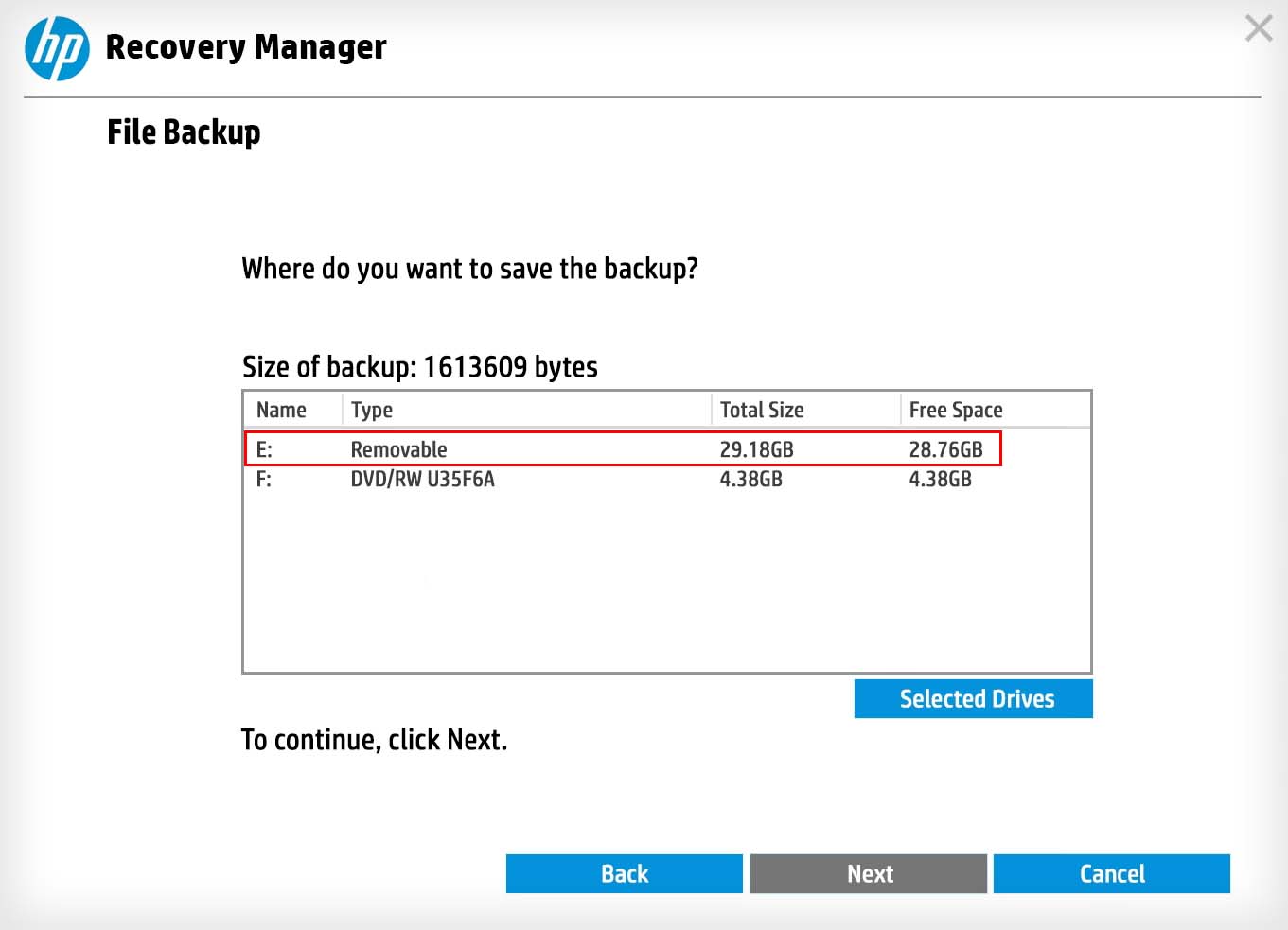
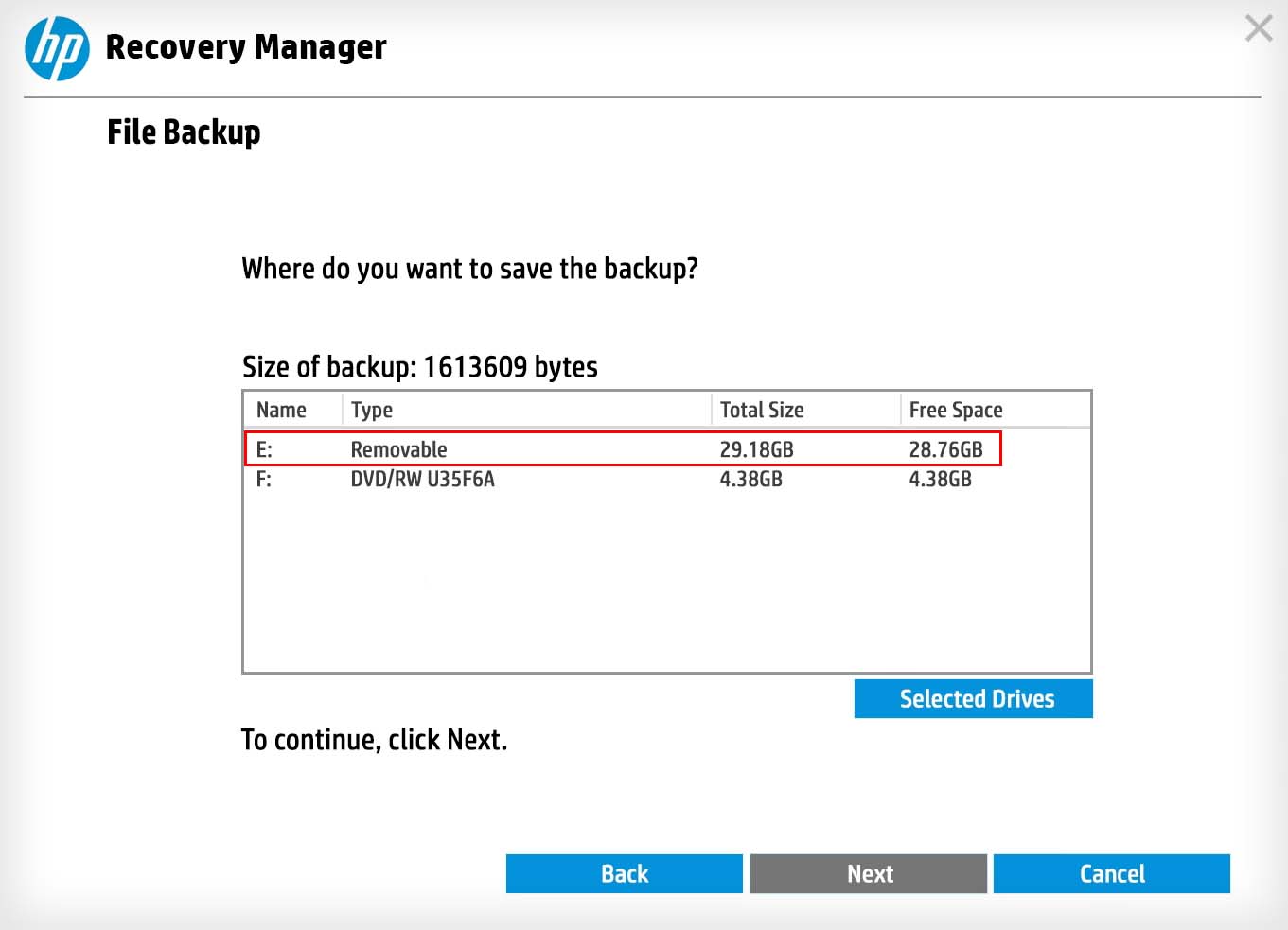 Klik Berikutnyalagi untuk memulai pencadangan proses. Setelah pencadangan selesai, klik Berikutnya lagi. Sekarang pilih opsi Pulihkan tanpa mencadangkan file Anda dan tekan Berikutnya.
Klik Berikutnyalagi untuk memulai pencadangan proses. Setelah pencadangan selesai, klik Berikutnya lagi. Sekarang pilih opsi Pulihkan tanpa mencadangkan file Anda dan tekan Berikutnya.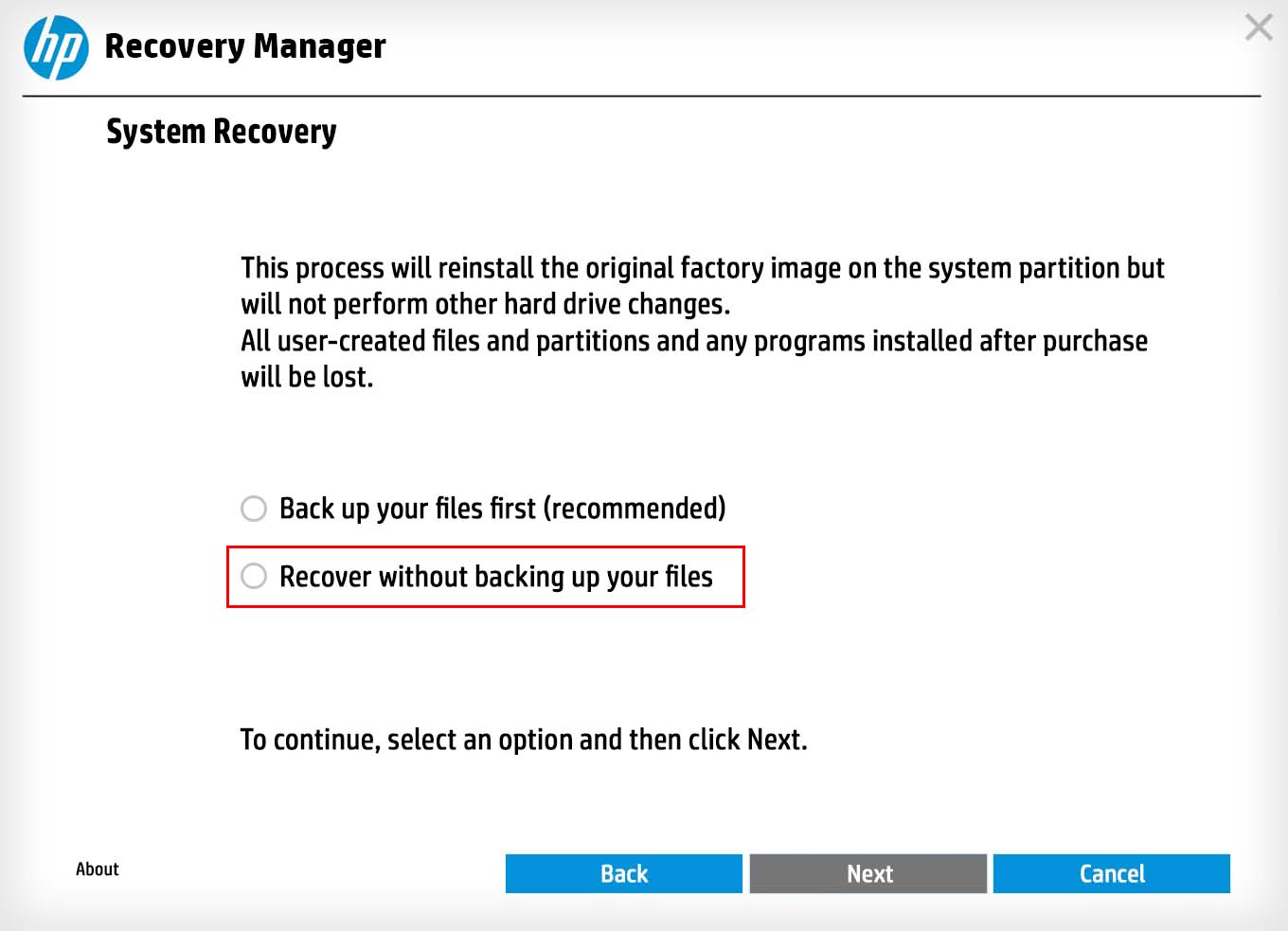
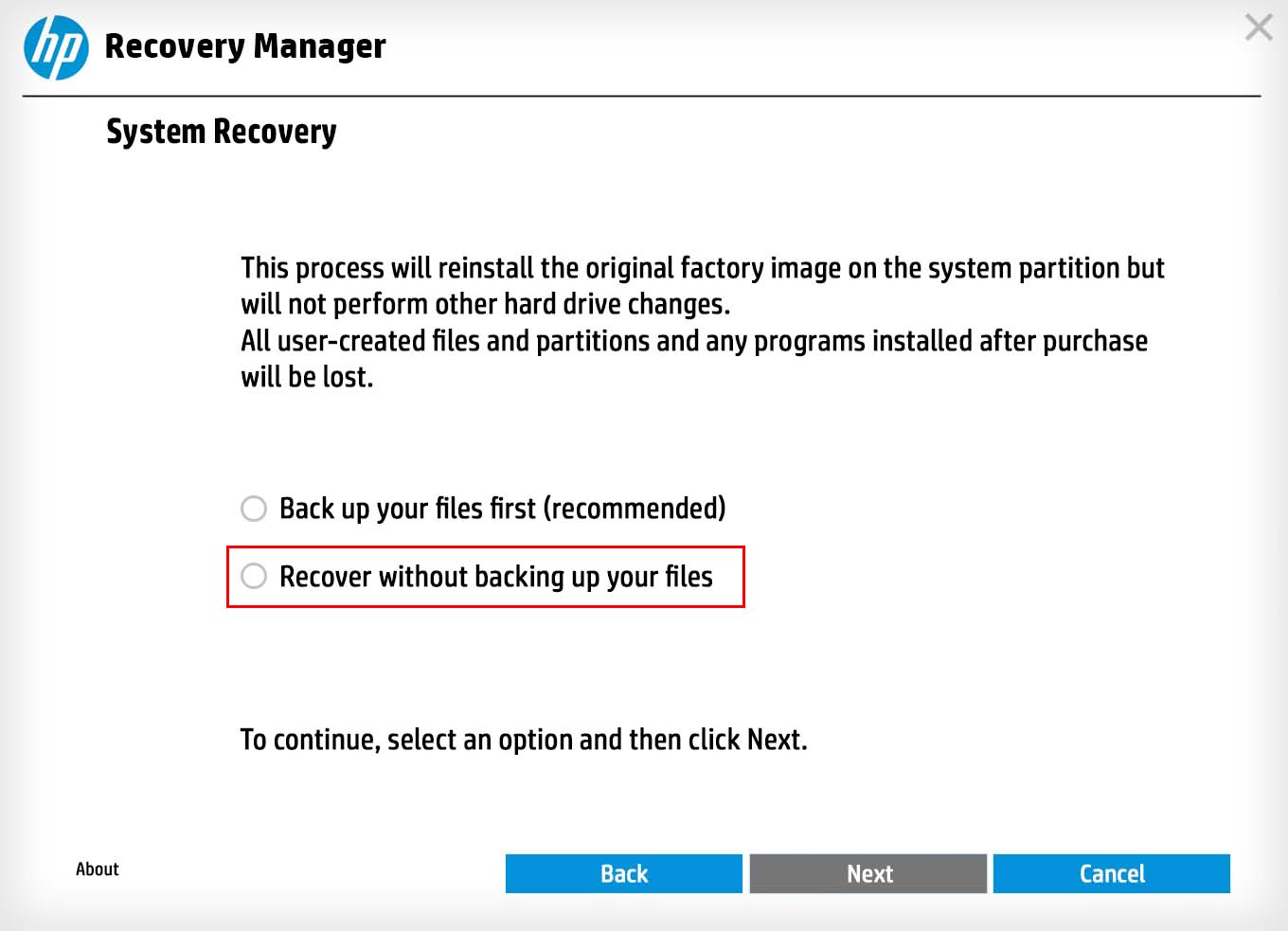 Pilih Berikutnya lagi untuk memulai proses pemulihan sistem.
Pilih Berikutnya lagi untuk memulai proses pemulihan sistem.
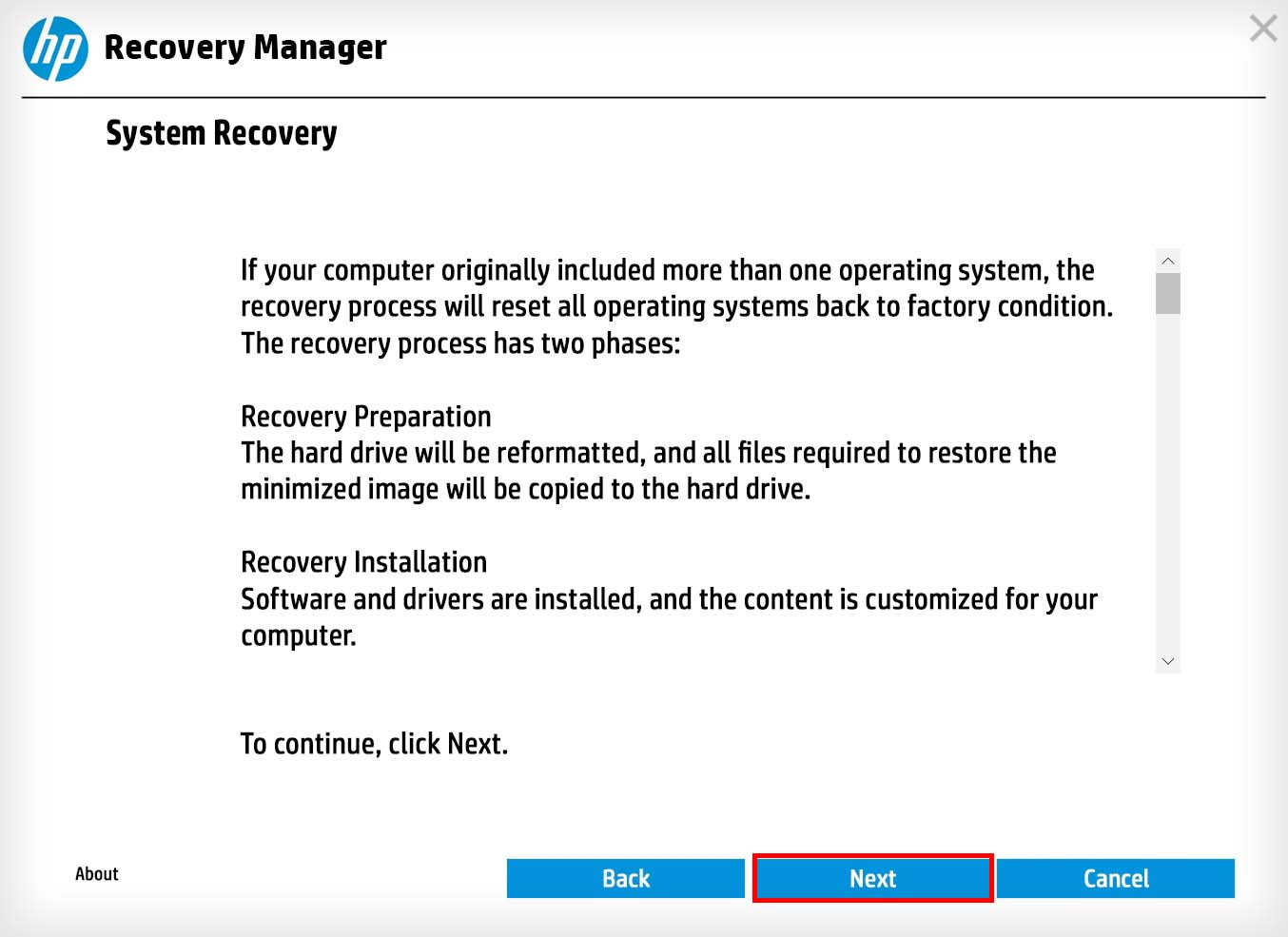
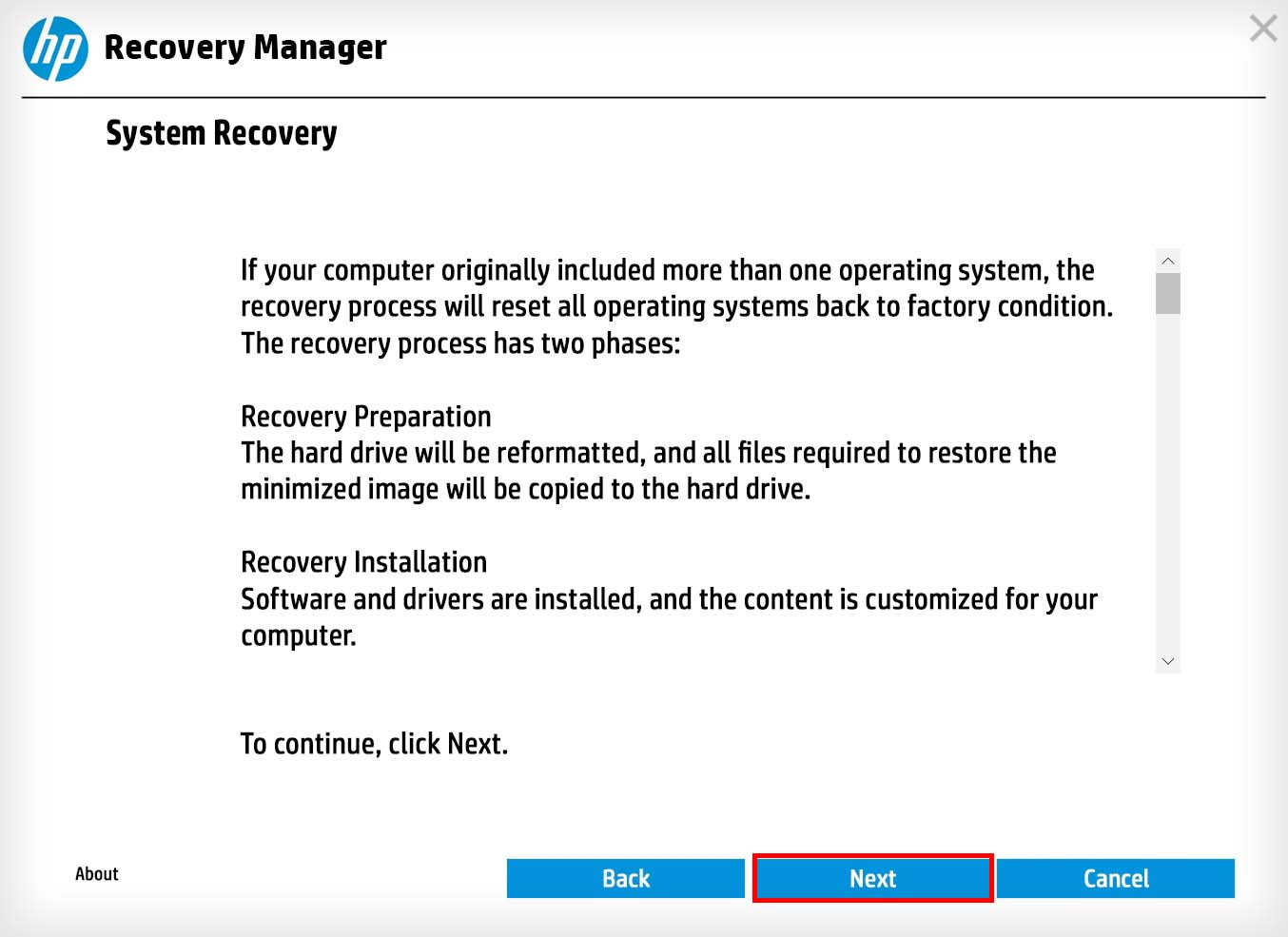 Ikuti petunjuk layar untuk menyelesaikan proses pemulihan sistem.
Ikuti petunjuk layar untuk menyelesaikan proses pemulihan sistem.
Reset PC
Jika Anda telah mencadangkan drive sistem, atau Anda tidak memerlukan file di sana, Anda dapat langsung mereset laptop dari Lingkungan Pemulihan Windows. Ini akan mengatur ulang laptop Anda ke status pabrik dan menghapus semua data Anda yang disimpan di partisi yang berisi sistem operasi.
Klik ikon daya di layar masuk Windows. Tahan tombol Shift dan pilih Restart untuk memasukkan WinRE. Di WinRE, buka Pemecahan Masalah > Atur Ulang PC ini > Hapus semuanya.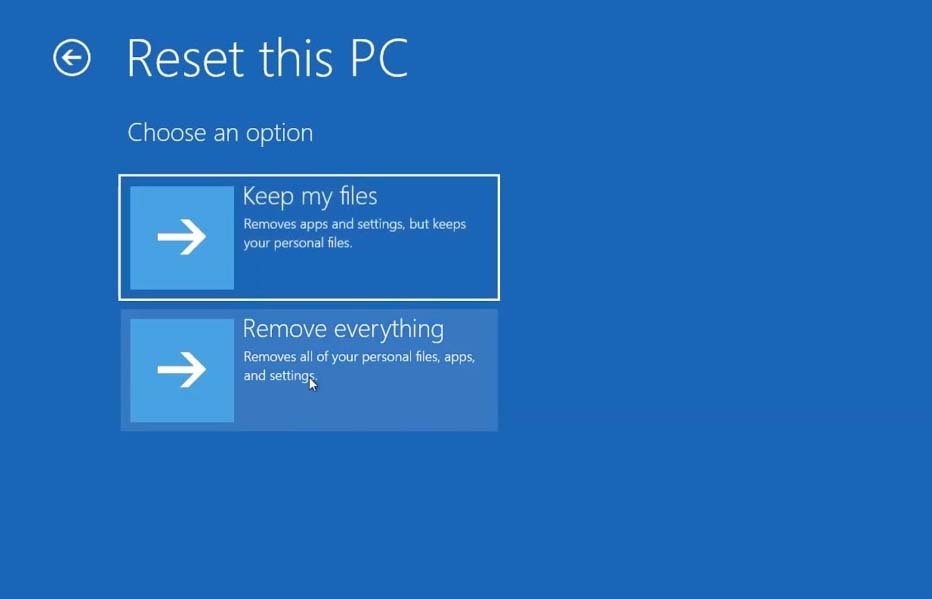 Pilih Instal Ulang Lokal.
Pilih Instal Ulang Lokal.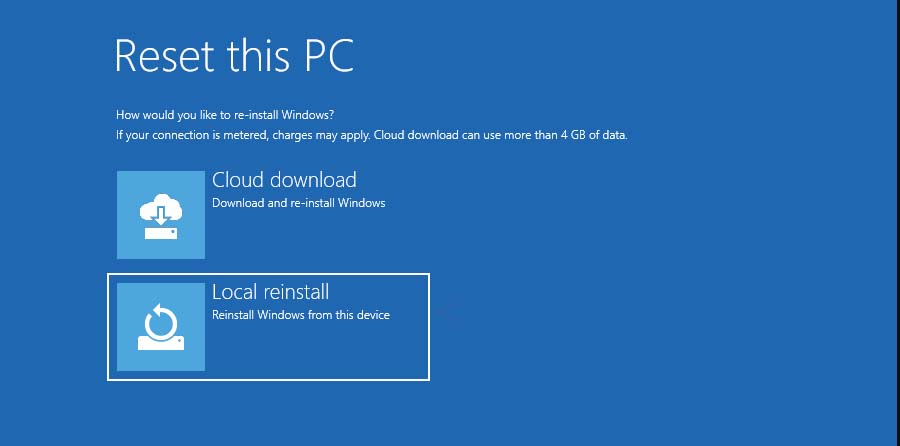
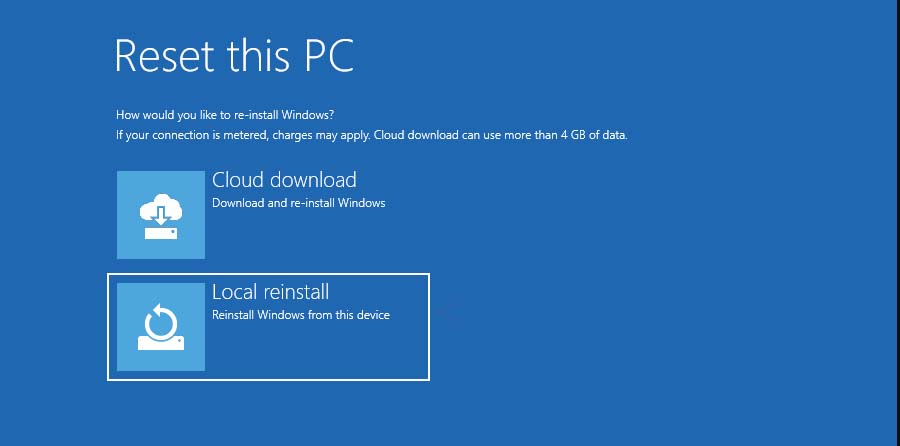 Pilih Hapus saja file saya dan tekan Setel Ulang.
Pilih Hapus saja file saya dan tekan Setel Ulang.